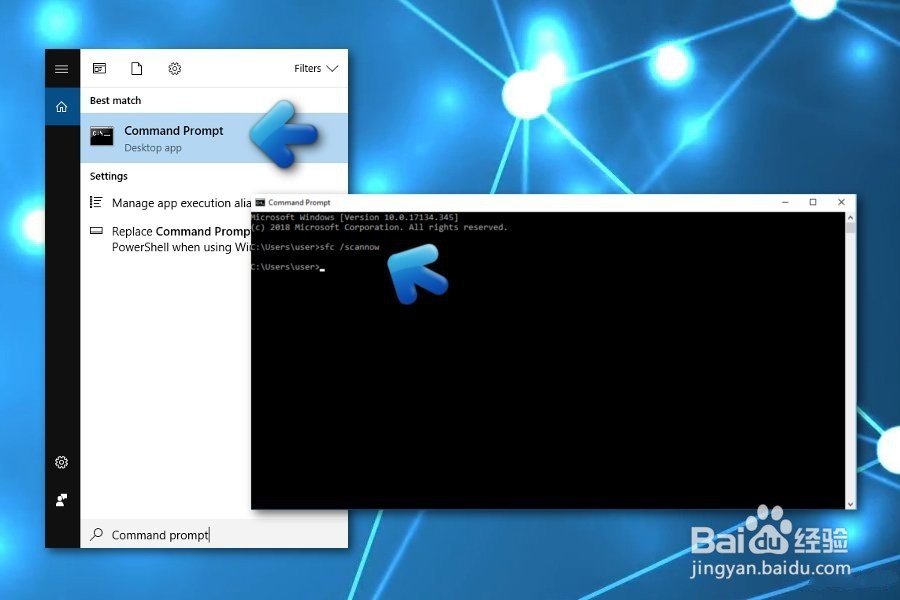如何修复UNEXPECTED_STORE_EXCEPTION BSOD?
1、UNEXPECTED_STORE_EXCEPTION是一个蓝屏错误,异常出现在Windows 10操作系统上。就你可能已经知道的而言,微软[1]被指责加速Windows 10发布,因为它带来了太多错误。不幸的是,尽管Windows 10充满了创新功能,但它对于较小的系统不一致性非常敏感,每个系统都会出现弹出或BSOD错误。

2、是否烦人,但必须解决这些错误才能使系统正常工作。UNEXPECTED_STORE_EXCEPTION也不例外。通常,从旧版本升级到Windows 10后,此停止错误立即开始显示。很难找出UNEXPECTED_STORE_EXCEPTION BSOD的罪魁祸首,因为它往往会在不同情况下发生。

3、有时可能会在尝试启动软件时抛出,有时在网页浏览时或者您可能在将设备从睡眠状态唤醒后找到它。与此相关的最糟糕的事情是整个系统冻结[2],这就是为什么人们必须强制关闭系统,而不管他们在出现停止错误之前对机器所做的所有工作。由于Microsoft尚未提供有关此错误的官方信息,因此我们将提供有关如何修复UNEXPECTED_STORE_EXCEPTION BSOD错误的一些提示。

1、我们在下面提供了一些方法来帮助您解决问题。通过所有这些来摆脱这个BSOD。修复UNEXPECTED_STORE_EXCEPTION错误的最原始方法是使用Reimage或其他PC修复工具检查系统并遵循其建议。如果扫描未解决此问题(由于与注册表相关的问题,您的PC /笔记本电脑未显示此错误消息),请检查以下选项。
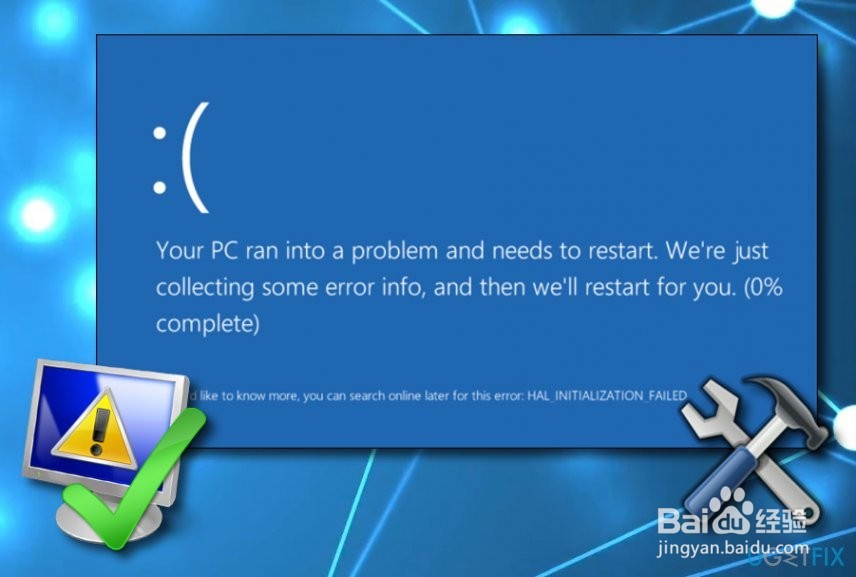
1、转到“ 开始”,键入“ 设备管理器”,然后按Enter键。
单击搜索结果中的第一个选项以打开设备管理器:
展开左侧给出的所有菜单,查找标有黄色感叹号的驱动程序。
如果检测到冲突的驱动程序,请右键单击它并选择“操作”选项卡。
之后,选择“ 更新驱动程序软件”并等待更新过程完成。
完成后,重新启动电脑。
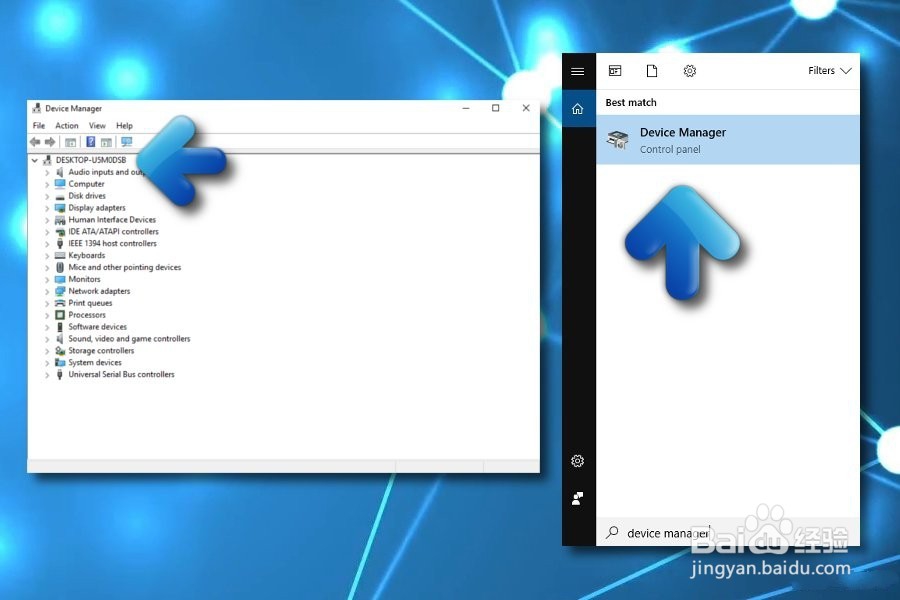
2、检查是否所有应用都已正确安装
单击Win键并键入Windows Powershell。
运行对话框打开后,将以下命令粘贴到其中,然后按Enter键。
Get-AppXPackage | Foreach {Add-AppxPackage -DisableDevelopmentMode -Register“$($ _。InstallLocation)\\ AppXManifest.xml
这样,您就可以检查设备上的所有应用程序是否都已正确安装。
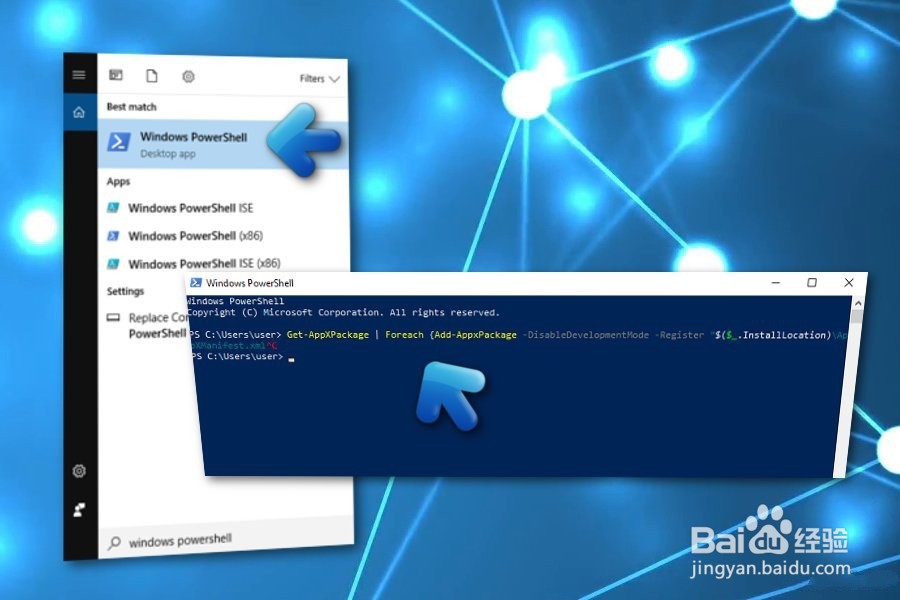
3、安装Windows更新以消除UNEXPECTED_STORE_EXCEPTION错误
您还应该运行所有可用的Windows更新,因为过时的软件/硬件可能会触发UNEXPECTED_STORE_EXCEPTION。为此,您只需:
单击Win键并键入Windows Updates。
单击第一个搜索结果。当Windows Update窗口出现时,选择Check for Updates。
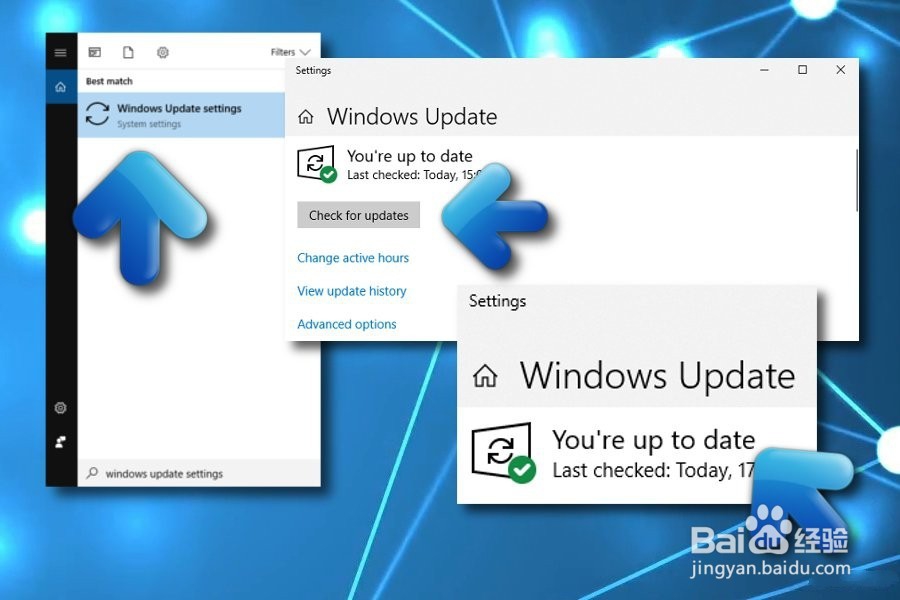
4、现在系统应该执行扫描,所以要耐心等待它完成。
如果收到包含可用更新的列表,请选择“ 安装更新”。
再次,您将不得不等待一段时间,因为系统需要一些时间来正确运行更新。
最后,重启你的电脑。
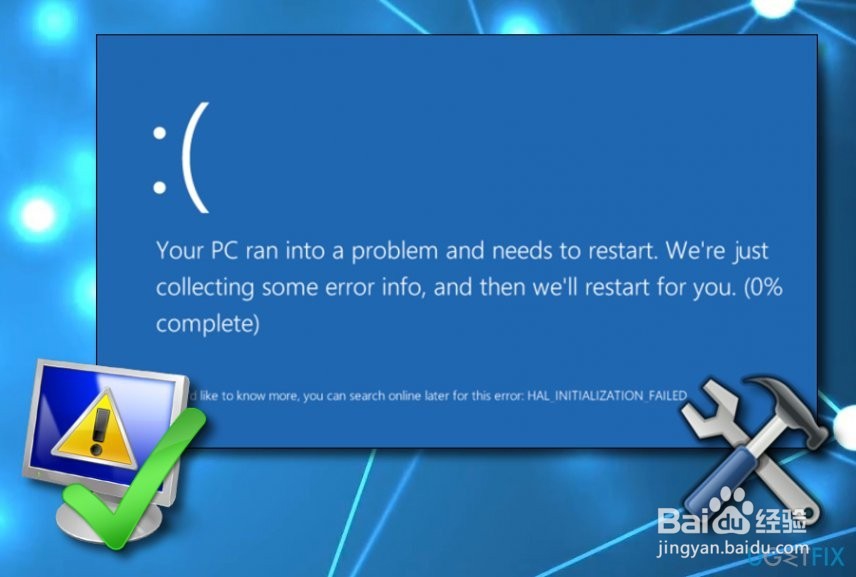
5、检查系统文件是否有磁盘错误
检查系统文件是否有错误。为此,你必须使用CMD [3]:
右键单击Win键,然后选择“ 命令提示符(管理员)”。
打开运行对话框后,粘贴sfc / scannow并单击Enter。
之后,粘贴chkdsk / f / r并按Enter键以检查磁盘是否有错误。
最后,重启你的电脑。